Всем привет, дорогие читатели. На повестке дня – работа с Adobe Premier Pro, а именно – сегодня мы хотим дать вам урок, касающийся того, как добавить текст в ваше будущее видео. Чтобы вы наглядно понимали, о чем идет речь – мы покажем вам картинку, подобную которой вы часто видели на различных роликах.
Собственно, в сегодняшнем уроке мы покажем вам, как сделать нечто подобное.
Как добавить текст
Итак, изначально нам понадобится видео и сама картинка. Для примера – мы возьмем что-то рандомное из свободного доступа.
Итак, изначально вам нужно будет забросить ваше видео на таймлайн. Там – вы должны выделить место, куда вы хотите вставить ваш текст. После – на рабочей панели слева – находите значок с буквой Т и выбираете 1 из 2 инструментов, который вам нужен.
После этого, на экране с видео, выделяете участок, на котором вы и собираетесь размещать ваш текст.
После этого – нажмите на редактирование. У вас откроется табличка, где вы сможете, собственно, настроить ваш текст.
Тут вы выбираете шрифты, расположение текста, наклон – в общем, поэкспериментируйте и у вас все получится – сложного там нет ничего.
Как добавить текст в Adobe Premiere Pro (видео)
Надеемся, что мы помогли вам, своим уроком, всем удачи и до новых встреч.


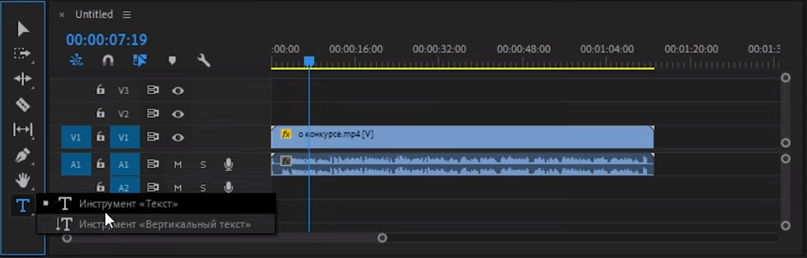

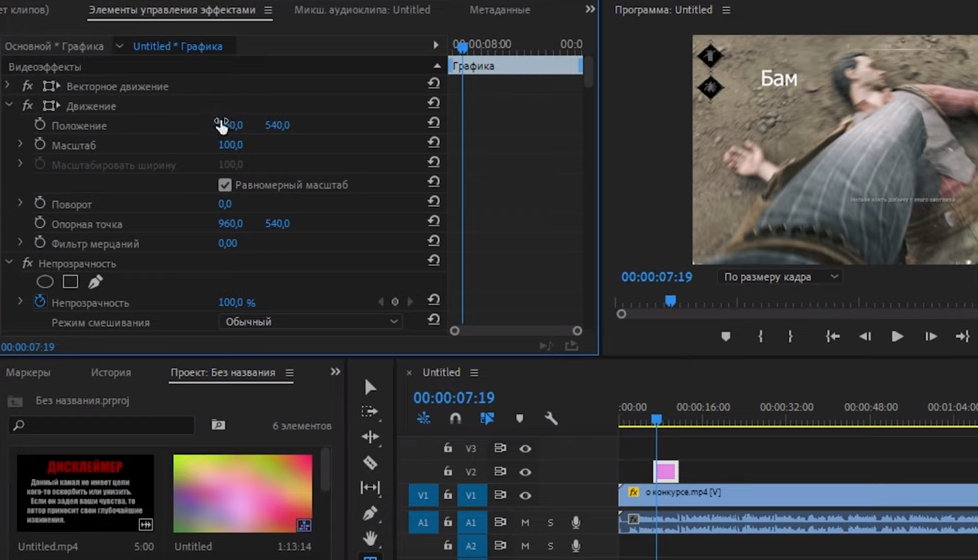








лол. Где там «редактирование» Нажмите, говорит, редактирование. А где нажать, не показал.
Хорошие уроки премьер